一、功能简介
谁能操作:超级管理员或拥有邮箱权限的管理员。
Lark 提供将 Microsoft 365 或本地部署 Exchange 邮箱迁移到 Lark 邮箱的自动化迁移工具,迁移过程由企业管理员和成员协作完成。
二、操作流程
- 邮箱搬家前准备
在将原企业邮箱数据迁移到 Lark 邮箱之前,需要准备以下四种信息以便操作。
迁移过程的时长取决于企业人员规模以及员工的操作效率等因素,根据以往经验,对于 10000 人以内的企业,一般可以在 2 个月左右完成邮箱的迁移,整个迁移过程大致分为以下几个阶段:
- 开通邮箱并验证域名
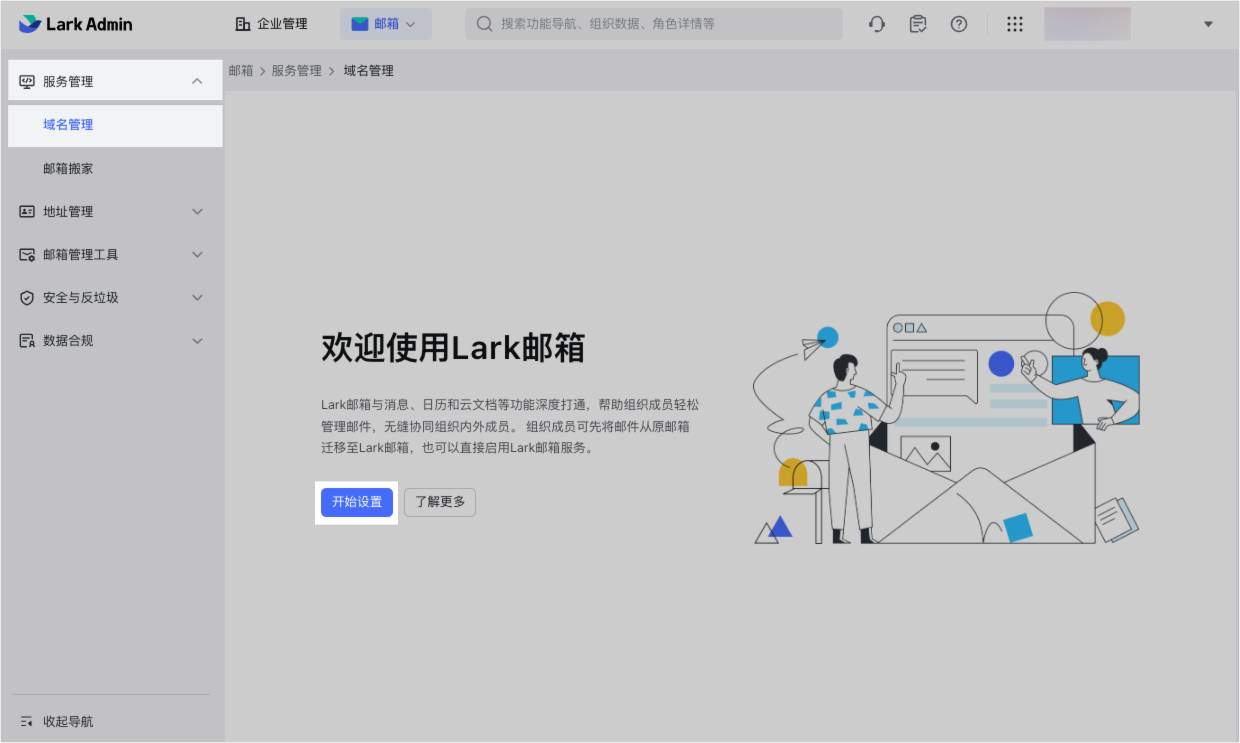
250px|700px|reset
在配置域名页面,输入需要迁移的邮箱域名,点击 提交 后选择 邮箱搬家后启用,并获取 TXT 类型的 DNS 记录。
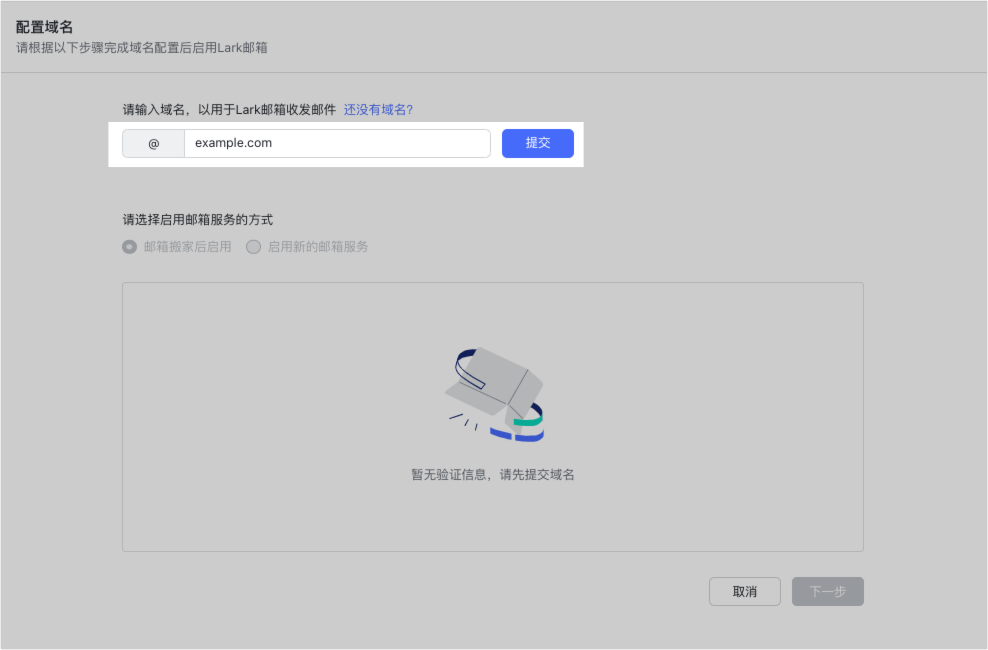
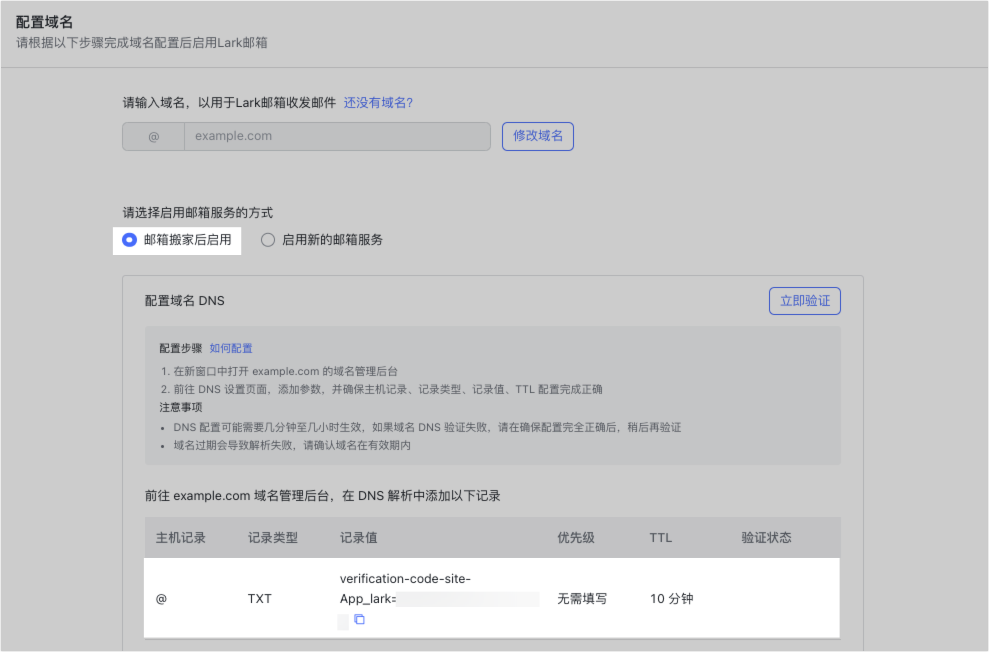
250px|700px|reset
250px|700px|reset
在为原域名添加了 DNS 记录后,邮箱管理员在 Lark 管理后台点击 立即验证,此时 Lark 后台会尝试读取先前设置的 DNS 记录信息,如果读取成功,则会显示 验证通过,此时点击 下一步 进入配置搬家参数页面。
说明:DNS 记录添加后,需要一定时间才能生效,生效时间通常来说在 1 分钟之内。
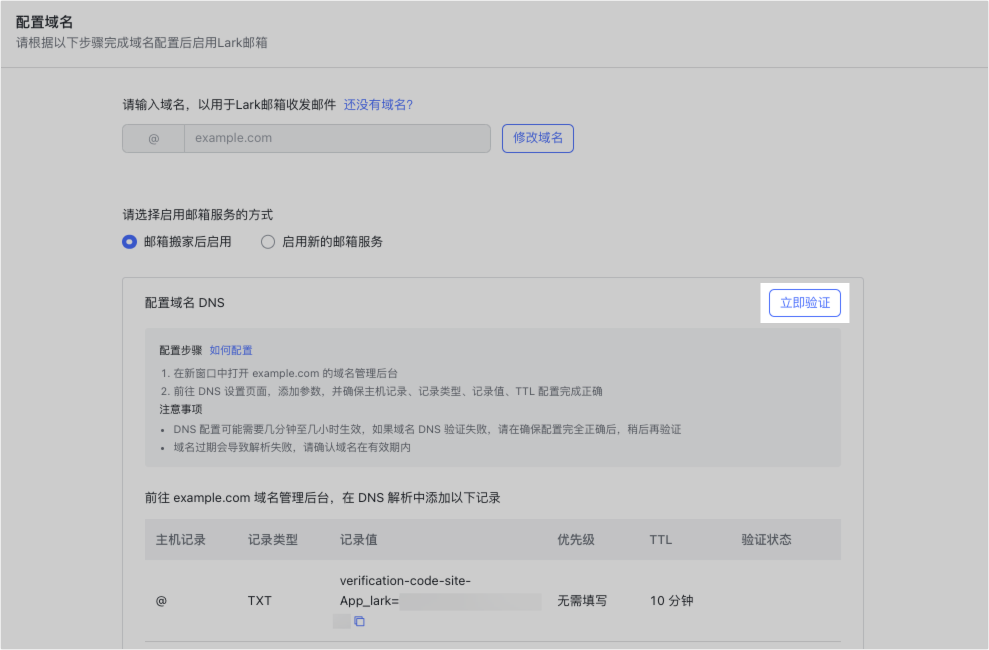
250px|700px|reset
- 配置原邮箱参数
进入配置搬家参数页面,在 原邮箱服务商 中选择对应的原邮箱服务类型,并根据页面提示进行配置。
- 如选择 Microsoft 365 国际版 或 Microsoft 365 世纪互联版:
- 在原邮箱服务商管理后台配置授权账号,具体信息请参考为 Outlook 邮箱搬家配置授权账号(Microsoft 365 版本)。
- b. 填入授权账号,点击 前往验证,在弹出的第三方页面中登录该授权 Microsoft 365 企业邮箱账号并进行验证。
- 250px|700px|reset
- c. 验证成功后,点击 开启搬家,进入邮箱搬家管理页面。
- 如选择 本地部署 Exchange:
- 在原邮箱服务商管理后台配置授权账号,具体信息请参考为 Outlook 邮箱搬家配置授权账号(本地部署 Exchange 版本)。
- 填写与原邮箱服务相关信息,点击 开启搬家,进入邮箱搬家管理页面。
- 250px|700px|reset
- 为成员分配邮箱地址
重要:在邮箱搬家管理页面,请不要轻易点击页面右上角的 下一步 按钮,否则你可能提前结束整个搬家流程。
成员邮箱搬家
在邮箱搬家管理页面中,为需要搬家的成员设置邮箱地址。点击 添加成员 即可为指定员工开启搬家流程。

250px|700px|reset
在弹出的添加成员对话框中,选择需要开启邮箱搬家的员工或部门,点击 确定。
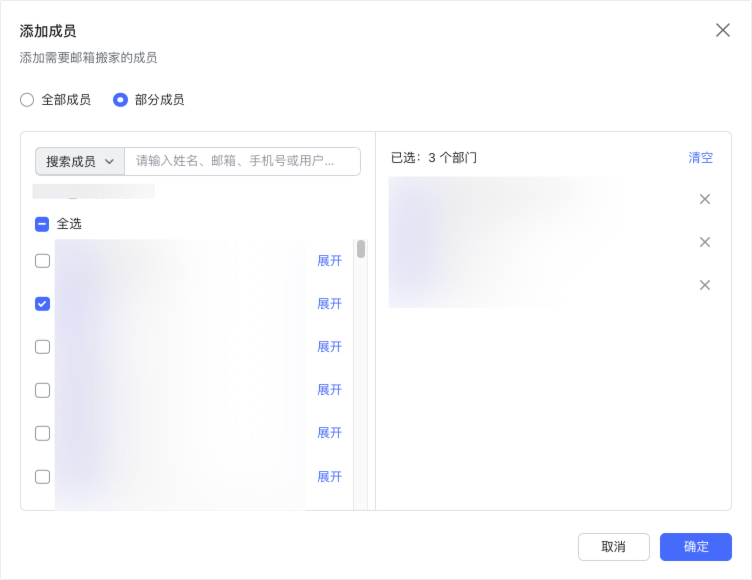
250px|700px|reset
在添加了成员后,点击原邮箱地址列下的 立即配置,可为成员设置原邮箱地址。也可以点击 批量配置,一次性地为多名成员设置邮箱地址。
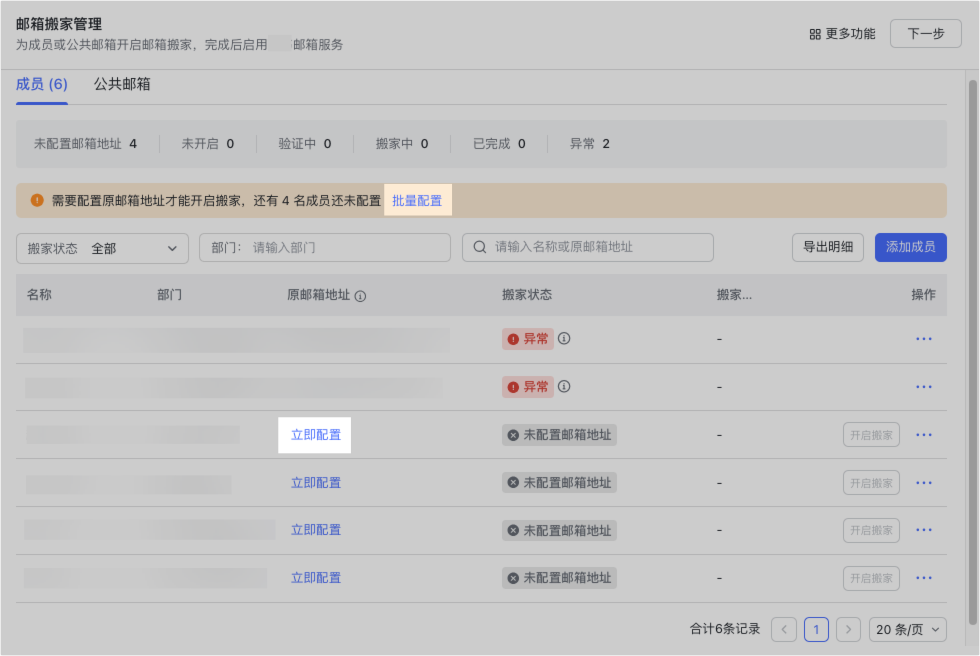
250px|700px|reset
在为成员配置好邮箱地址后,点击成员右侧的 开启搬家 按钮,为该成员开启邮箱搬家。
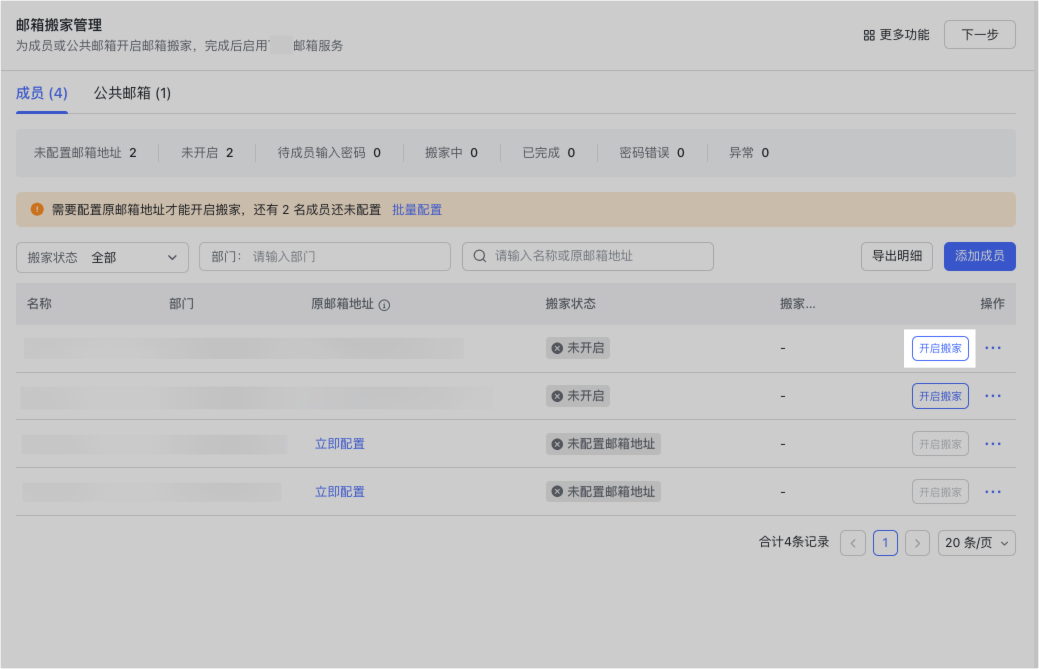
250px|700px|reset
如果需要一次性为所有成员开启搬家,可以在 搬家状态 中选择 未开启,然后点击 全部开启。
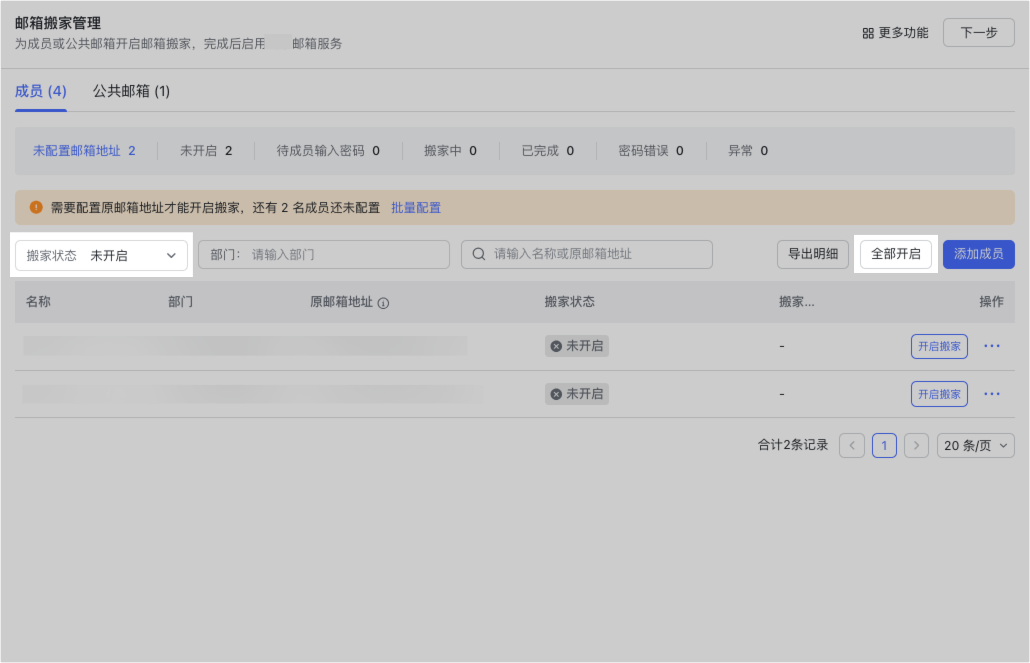
250px|700px|reset
公共邮箱搬家

250px|700px|reset
在弹出的选择公共邮箱对话框,选择需要搬家的公共邮箱地址。或者,点击 公共邮箱 创建一个新的公共邮箱。

250px|700px|reset
在创建公共邮箱时,请在 可使用公共邮箱的成员 下至少选择一名成员,以确保在开启邮箱搬家后,公共邮箱中有成员可完成该公共邮箱的搬家任务。
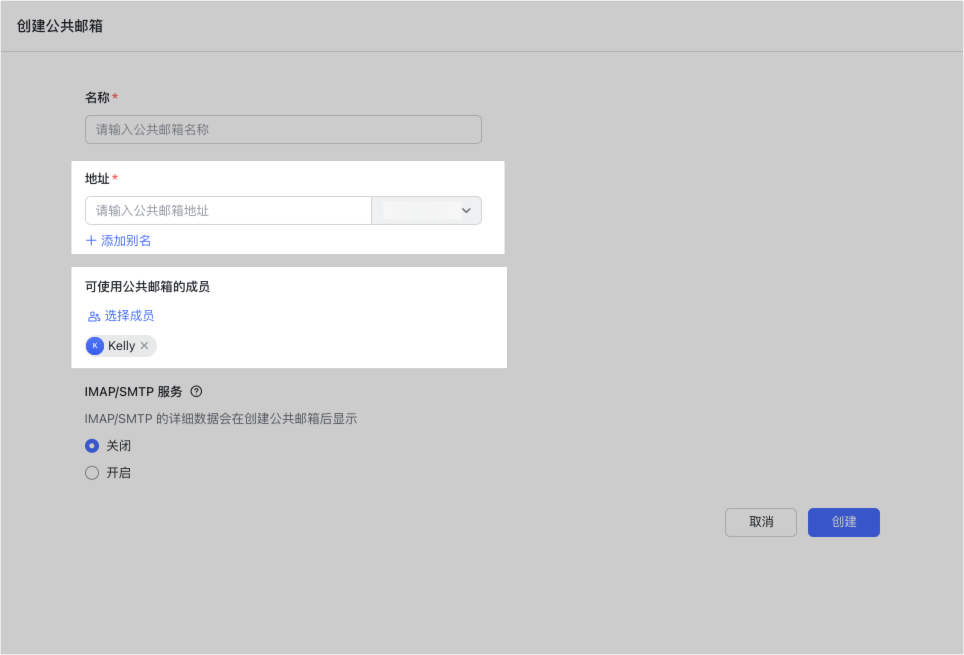
250px|700px|reset
在设置好需要迁移的公共邮箱后,点击公共邮箱右侧的 开启搬家 按钮,为该公共邮箱开启搬家。
- 成员操作邮箱搬家
成员收到邮箱搬家的消息通知后需完成以下步骤:
- 使用桌面端 Lark,在左侧导航栏中进入邮箱,如果无法找到邮箱入口,请重启 Lark。了解详情:看不到邮箱入口的原因
- 确认搬家的邮箱地址是否正确,如果邮箱地址有误,请马上联系管理员处理。
- 点击开启邮箱搬家,进入邮箱页面,使用Lark 邮箱收发邮件。
- 确认业务系统的发信设置已经切换到 Lark
对于先前使用 Exchange 邮箱 SMTP 服务器外发邮件的业务系统(比如企业的 OA 系统等),需要将程序中的邮箱发送设置更换为 Lark 的 SMTP 服务器,否则迁移后将导致这些业务系统无法外发邮件,因此请联系各业务系统的负责人进行相应的更换操作,具体操作请参考邮箱迁移过程中业务系统 SMTP 更换指南和使用公共邮箱发送邮件。
- 结束邮箱搬家
重要:
- 此步骤完成后将结束整个邮箱迁移任务,未完成邮箱搬家的员工将无法继续完成搬家操作,因此操作此步骤时请慎重,并且确保前序步骤已经完成。
- 此处在配置 DNS 记录时,请确保删除原有的其他 MX 记录,而只保留 Lark 的 MX 记录,对于 TXT 类型的 SPF 记录也是如此。
在确认所有成员均已完成邮箱搬家之后,结束搬家,将进入 更改 MX 记录 页面,根据页面提示,为邮箱域名添加 MX 和 TXT(SPF)的 DNS 记录。
在按照页面的提示配置好 DNS 记录后,点击 立即验证,Lark 后台将对你配置的 DNS 记录进行验证,只有配置了 Lark 的 MX 记录且不存在其他 MX 记录时,才能验证通过。
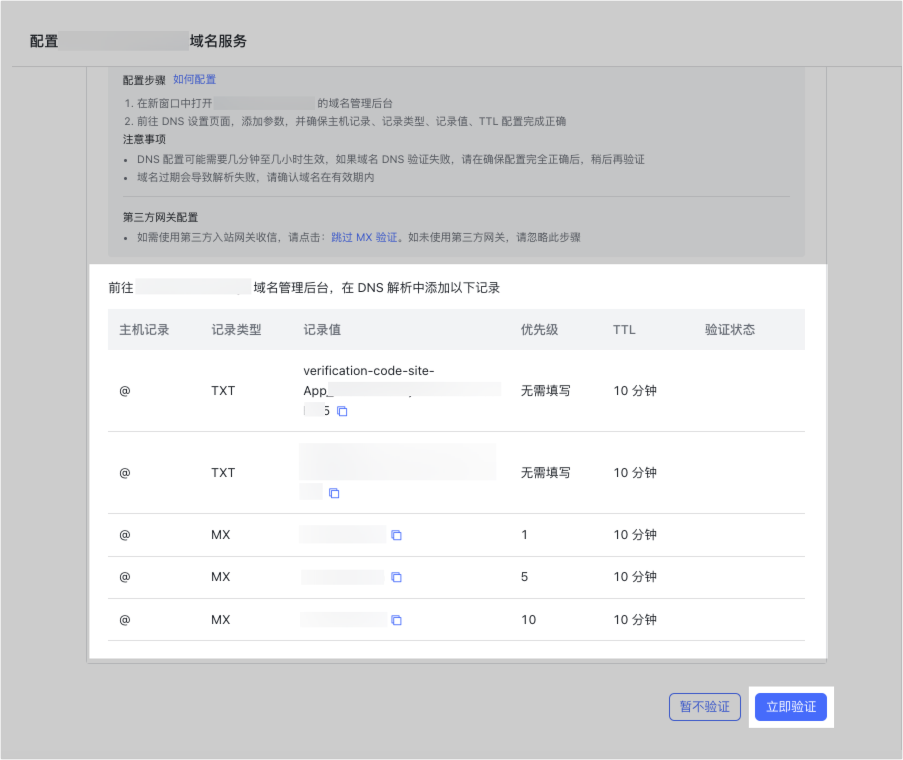
250px|700px|reset
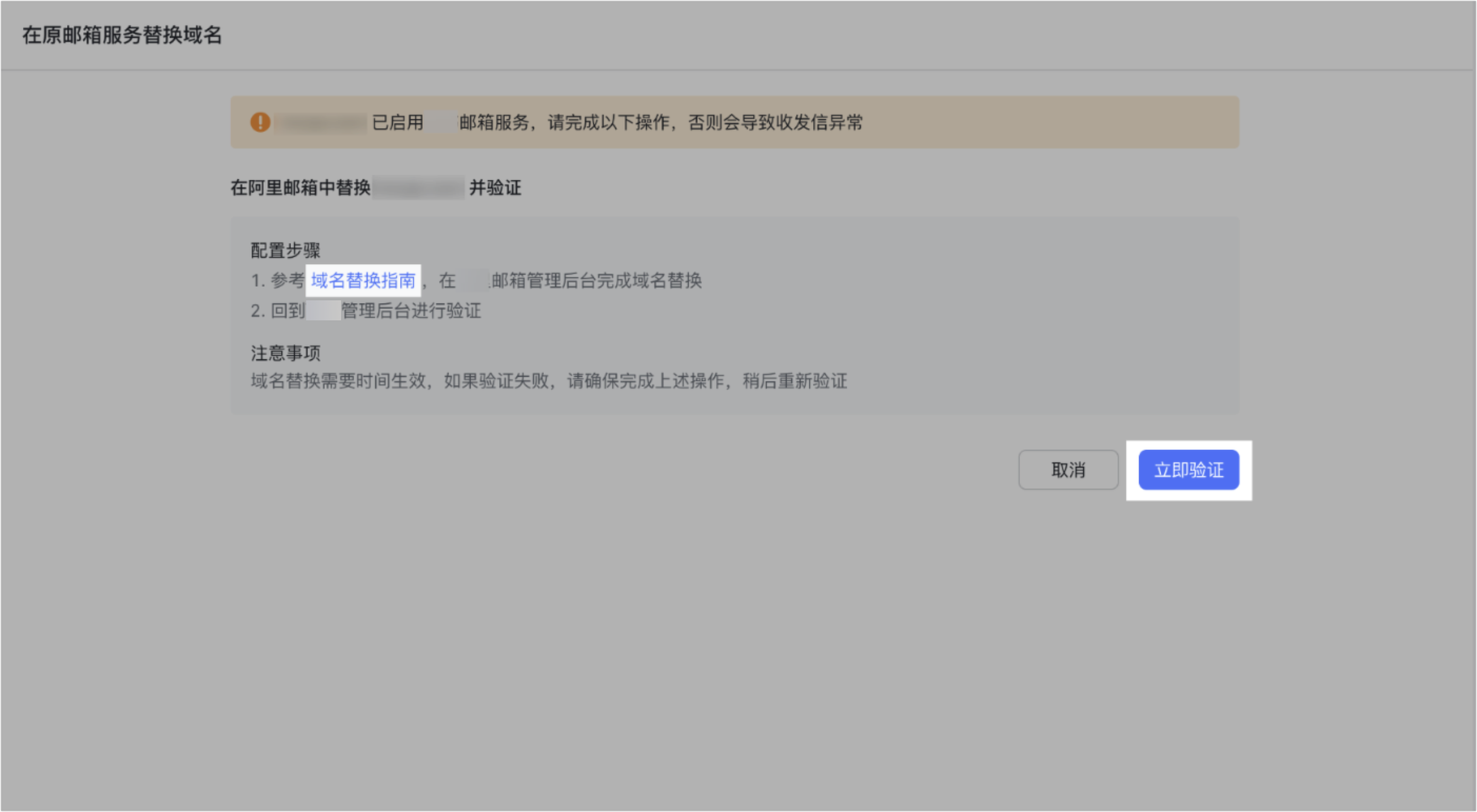
250px|700px|reset
如果验证成功,你将看到域名在 Lark 中的状态为 已启用,表示邮箱切换完成。
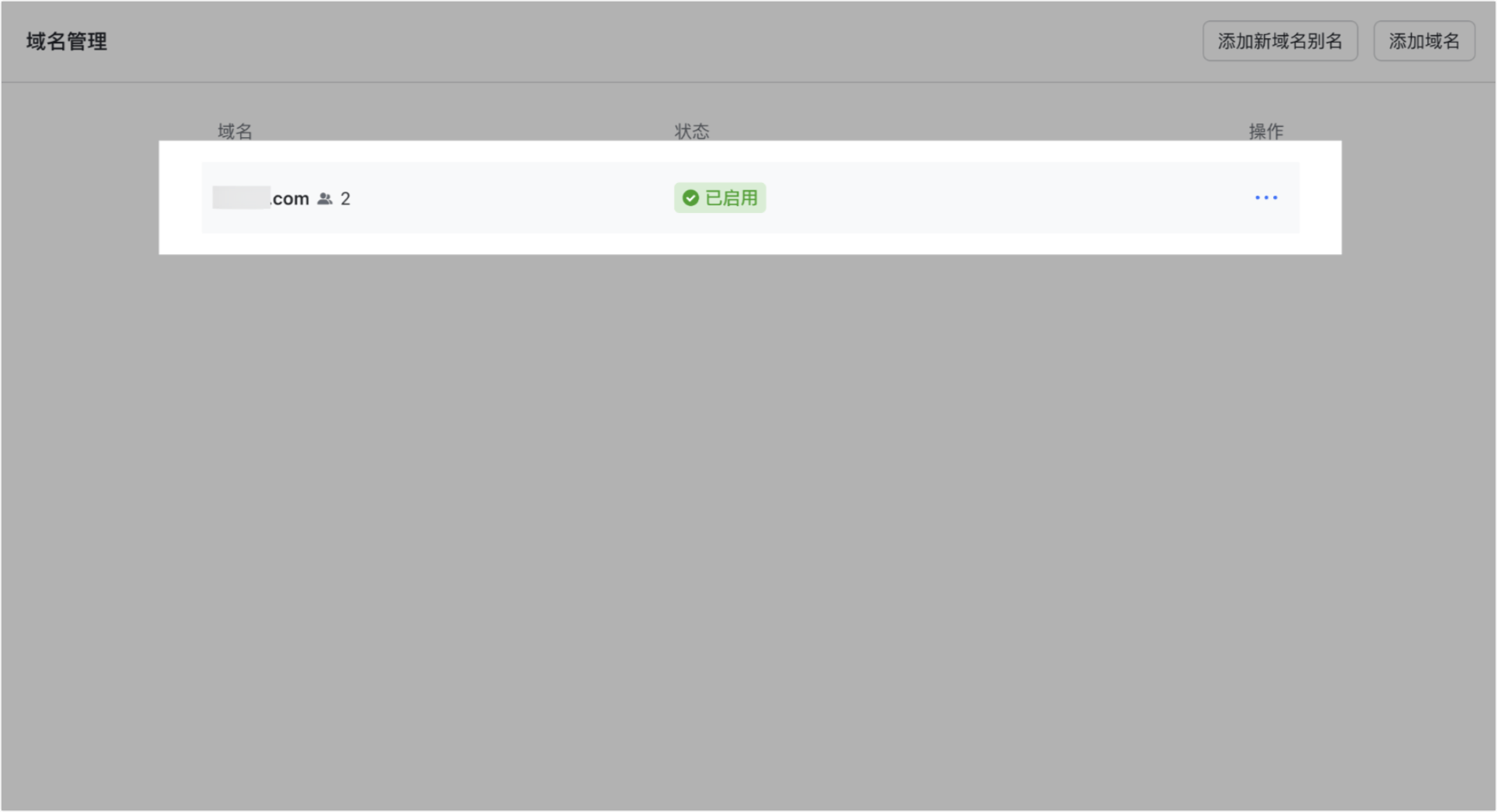
250px|700px|reset
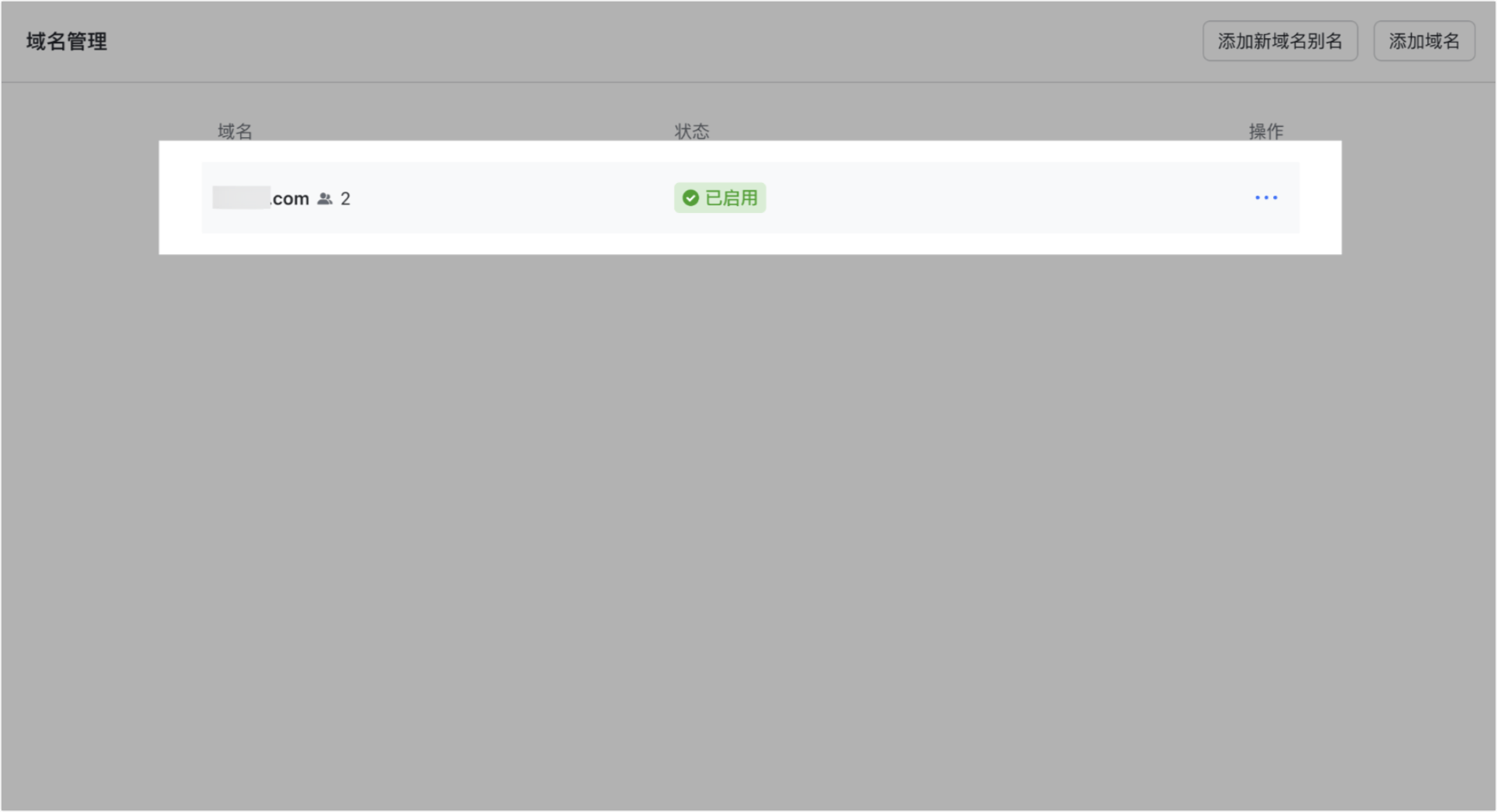
- 完成收发信测试
在完成邮箱搬家后,为保证邮箱工作正常,需完成以下测试:
- 同域名下两个邮箱地址相互收发信,比如对于域名“example.com”,测试“zhangsan@example.com”和“lisi@example.com”两个邮箱相互收发信。
- 内部邮箱向外部邮箱发信。
- 外部邮箱向内部邮箱发信。
- 找一个其他的使用原企业邮箱域名的邮箱,测试与 Lark 邮箱之间的收发信。
三、了解更多
